#2020征文-开发板#HiSpark Wi-Fi IoT 套件试用环境搭设
本人是硬件工程师,对于linux系统是纯小白,所以这篇文章对于HarmonyOS系统纯小白来说会有很大帮助,我是站在一个纯小白的角度去把环境搭设过程分享下来,有问题大家指正。同时特别感谢旗点科技创始人连志安和QQ网名为小迷糊的两位朋友的帮助,我在环境搭设过程中遇到的问题他们很热情的帮我解答,可能对于他们来说是很常识的问题,但是对于纯小白的我来说就需要很久才能解决。在此十分感谢这两位朋友的热情帮助。
昨天经过千辛万苦终于下载编译成功了HarmonyOS的代码。
相关资料:
鸿蒙官方文档:https://www.harmonyos.com/cn/develop
鸿蒙gitee:https://openharmony.gitee.com/openharmony
鸿蒙OS代码下载:https://device.harmonyos.com/cn/... de-0000001050769927
因为鸿蒙系统的开发方式是在Linux系统上面编译源码,Windows系统上编写、烧录。
所以需要搭建两个开发环境。
Ubuntu里面
(之后会用到的快捷键:Ctrl+insert表示复制;shift + insert 表示粘贴)
01、Ctrl+alt+T进入终端界面
02、输入:ifconfig:
用来查看和配置网络设备,当网络环境发生改变时可通过此命令对网络进行相应的配置。我的ubuntu地址是192.168.125.30,之后会用到这个地址。
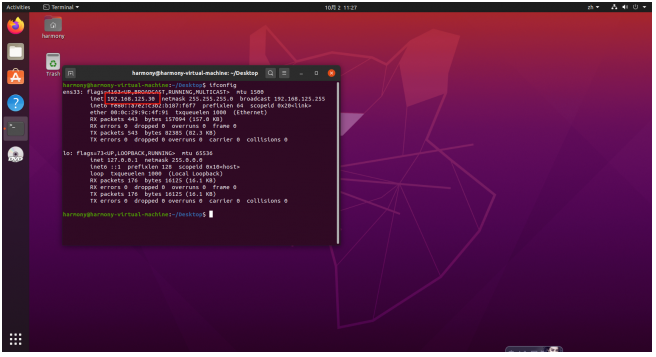 03、输入:cd harmony(按tab键可补全目录名):用于切换当前工作目录。
03、输入:cd harmony(按tab键可补全目录名):用于切换当前工作目录。
04、输入:ls:用于显示指定工作目录下之内容。
05、输入:cd code:进入code工作目录。
06、输入:ls:显示指定工作目录下之内容。
07、输入:cd code-1.0:进入code-1.0工作目录。
08、输入编译命令:
(1)对应开发板:hi3516 IPC开发板
python build.pyipcamera_hi3516dv300
(2)对应开发板:hi3518 IPC开发板
python build.py ipcamera_hi3518ev300
(3)对应开发板:hi3861智能家居开发板
python build.py wifiiot
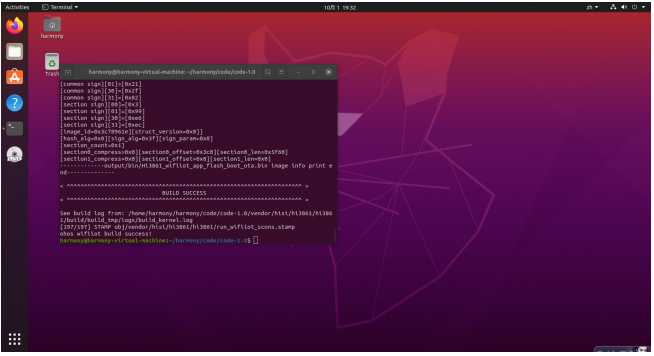
09、设置 apt-get 源:可以更快地下载samba
(1)在桌面右上角点击打开菜单,点击setting选项。
(2)在设置选项右侧下拉找到“关于”,点击 Software Updates。
(3)在软件和更新界面里可以看到“下载自”,我们可以修改为其他的。
(4)推荐选择 mirros.aliyun.com。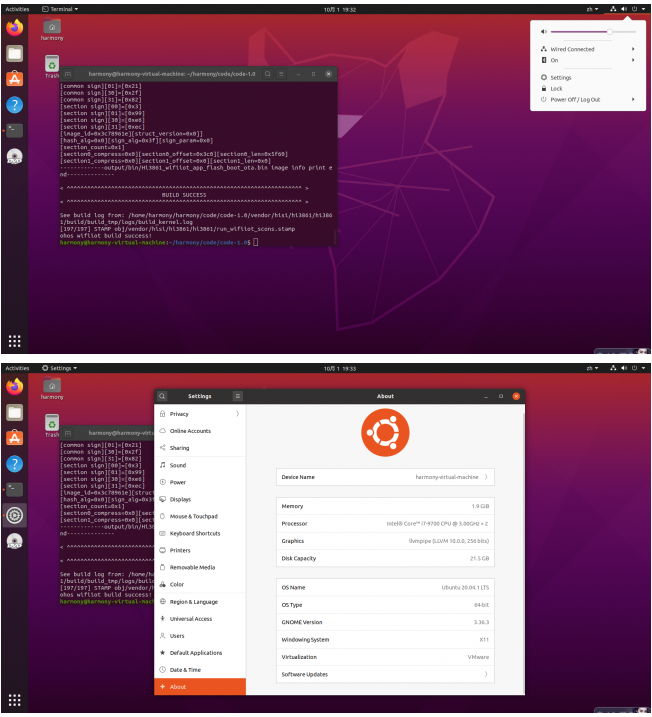
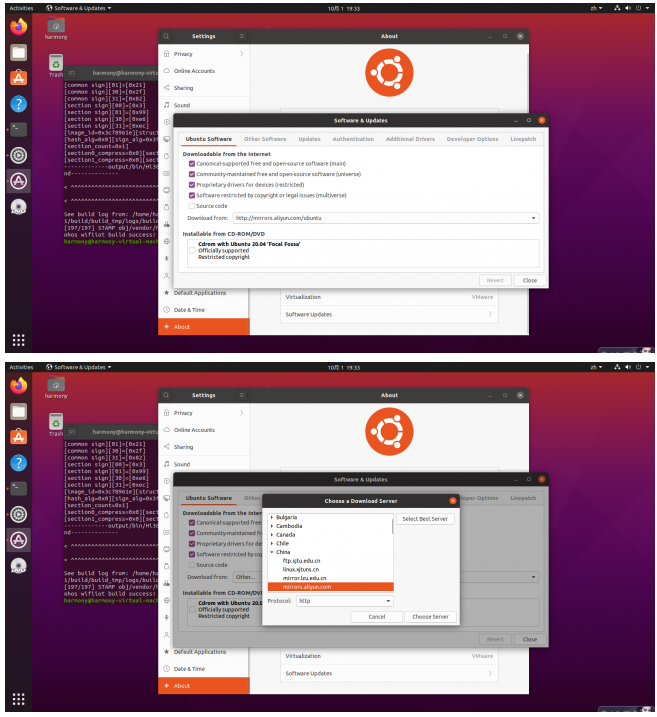
10、安装 samba
输入如下命令:
sudo apt-get install samba
sudo apt-get installsamba-common
11、修改samba配置文件
sudo vim /etc/samba/smb.conf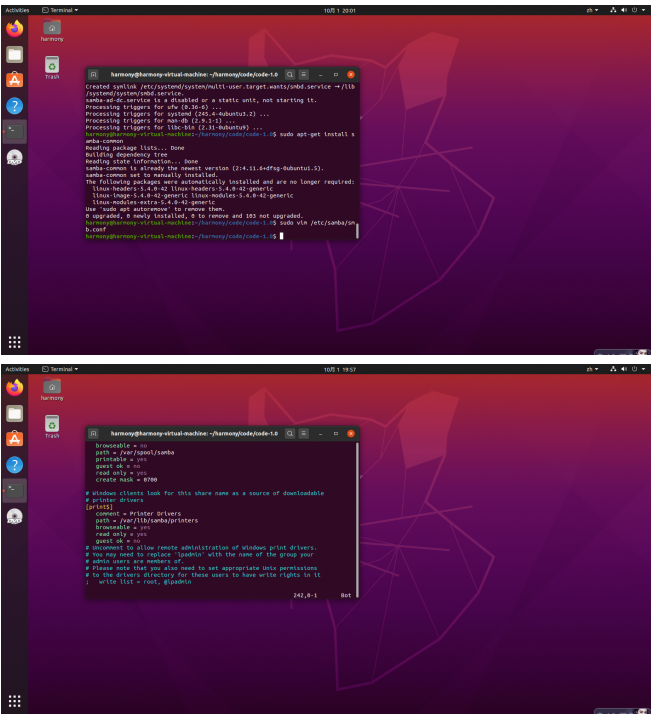
12、在最后加入如下内容:
[work]
comment = samba homedirectory
path = /home/harmony/
public = yes
browseable = yes
public = yes
writeable = yes
read only = no
valid users = harmony
create mask = 0777
directory mask = 0777
#force user = nobody
#force group = nogroup
available = yes
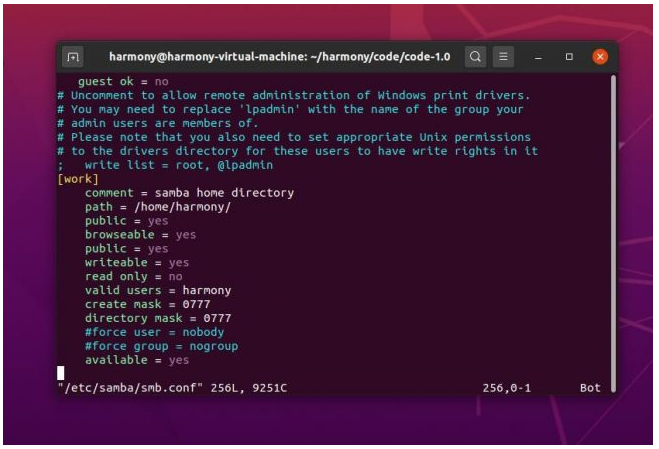
13、输入::wq。(:q为退出。:wq为保存退出。)
14、输入如下命令,设置samba密码,建议123456即可
sudo smbpasswd -a harmony
15、重启samba服务
sudo service smbd restart
好了,到这里ubuntu系统里面的配置就彻底整完了。
接下来是在windows系统里面进行配置。
参考官方资料:https://device.harmonyos.com/cn/docs/ide/user-guides/import_project-0000001050164980
01、 运行里面打:\\harmony-virtual或者\\192.168.125.30(windows+R打开运行。IP是之前在ubuntu里面查看的IP地址)
02、双击work会让输入账号密码:账号是:harmony。密码是:123456
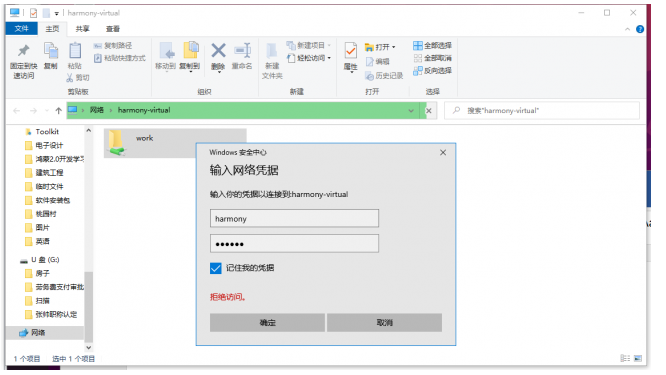
03、进行网络映射
04、打开VS code
05、载入DevEcoDeviceTool-1.0.0.vsix
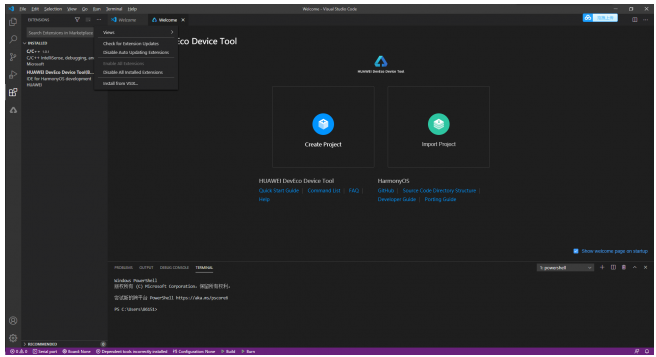
06、导入源码
07、点击底部工具栏中的“Board”按钮,选择对应开发板的配置模板。
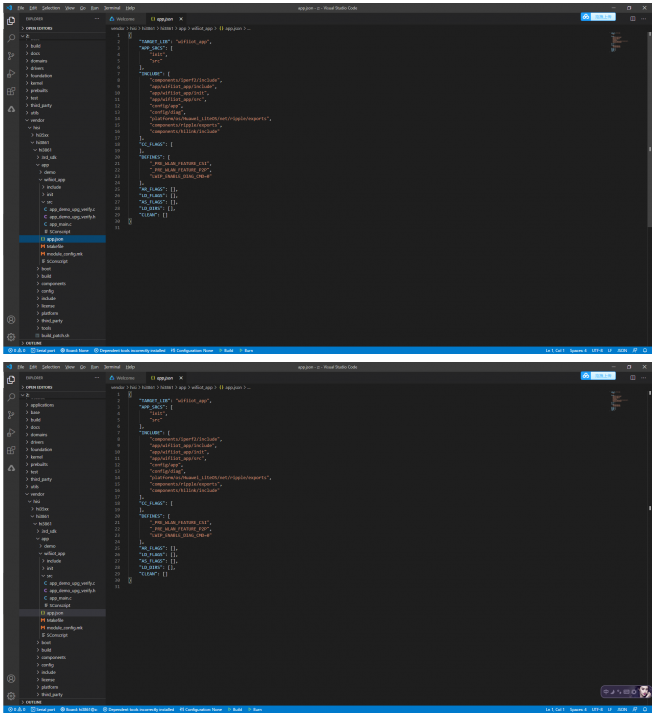
08、点击底部工具栏中的“Dependent tools incorrectly instalLED”按钮,检查工程依赖的工具是否设置正确。
09、windows+R键输入cmd调出命令行工具。
10、在命令行工具中,分别执行如下命令,下载烧录依赖工具。
npm install -g tftp
npm install -g serialport
npm install -g@serialport/parser-readline
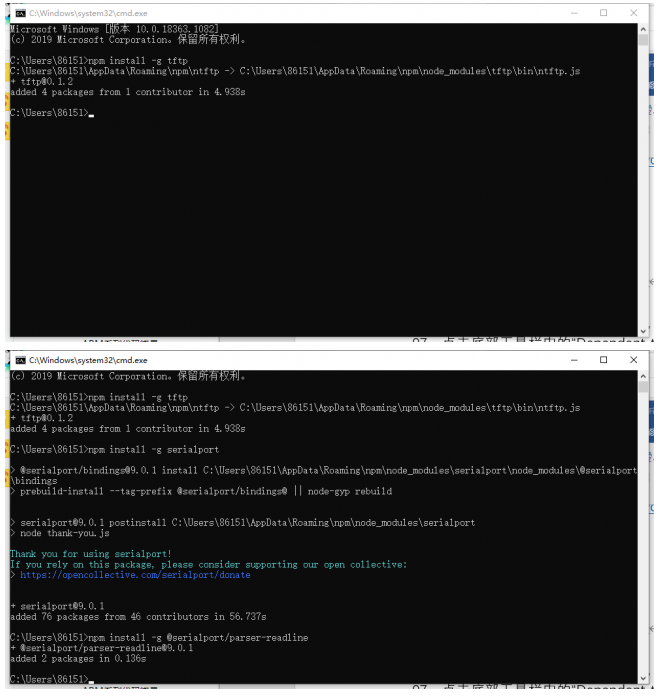
11、烧录代码
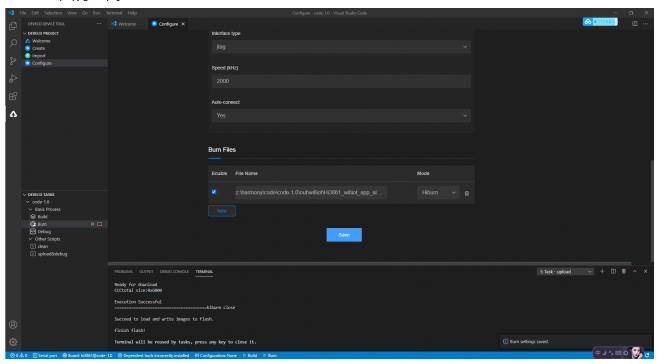
终于终于烧录成功了。太难了。

接下来我会研究一下HarmonyOS代码。下一篇我准备从纯小白的角度去了解一下鸿蒙的代码。接下来我会研究一下HarmonyOS代码。下一篇我准备从纯小白的角度去了解一下鸿蒙的代码。




















